Welches Motherboard habe ich?? So überprüfen Sie Ihre Hardware

- 1472
- 50
- Phoebe Jeorga
Die Systemspezifikationen Ihres Computers zu überprüfen, ist eine ziemlich leichte Aufgabe. Es dauert nicht viel mehr als ein paar Klicks, um die meisten Informationen zu entdecken, nach denen Sie suchen. Leider kann das Motherboard etwas schwieriger sein.
Wenn Sie jemals die Frage gestellt haben: „Welches Motherboard habe ich?Seien Sie versichert, dass Sie nicht der einzige sind. Viele Menschen da draußen haben Schwierigkeiten, die Informationen auf dem Motherboard ihres Computers aus verschiedenen Gründen zu finden.
Inhaltsverzeichnis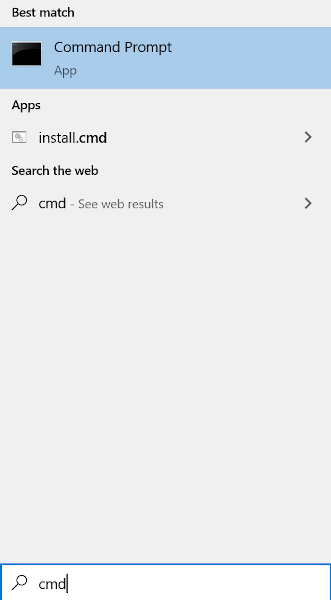
Sie können auch den Win+R CMD ausführen.
- Typ WMIC -Baseboard Get Produkt, Hersteller, Version, SerialNumber

Stellen Sie sicher, dass Sie den Befehl wie gezeigt eingeben. Alle erforderlichen Informationen auf Ihrem Motherboard werden angezeigt.
Visuelle Inspektion
- Öffnen Sie den Computer selbst und schauen Sie aus. Der Hersteller und die Modellnummer des Motherboards befindet sich in der physischen Komponente. Stellen Sie sicher, dass die Stromversorgung Ihres Computers ausgeschaltet ist und alles aus der CPU ausgeschlossen ist. Erden Sie sich, um eine statische Entladung zu verhindern, wenn Sie PC -Komponenten berühren.
- Legen Sie den Computer auf die Seite, vorzugsweise auf einer reibungslosen Arbeitsfläche.
- Öffnen Sie den Gehäuse entweder, indem Sie die Daumenschrauben verdrehen, die die Platte befestigen, oder die Verwendung eines geeigneten Schraubendrehers (typischerweise ein Phillips-Kopf).
- Suchen Sie die Motherboard -Modellnummer, die normalerweise auf dem Motherboard selbst gedruckt wird.

Die Lage auf dem Motherboard kann variieren. Überprüfen Sie daher unbedingt die RAM -Slots, die CPU -Sockel oder zwischen den PCI -Slots. Es ist möglich, eine Modellnummer ohne das Logo eines Herstellers und umgekehrt zu finden. Modernere Motherboards haben normalerweise beide.
Die Modellnummer ist normalerweise die Informationen, die im größten Text geschrieben wurden und sowohl Zahlen als auch Buchstaben enthalten. Wenn Sie den Modellnamen nicht finden können, können Sie nach dem Chipsatz des Motherboards suchen, einem 4-stelligen Code, der mit einem Buchstaben beginnt, gefolgt von drei Zahlen.
5. Verwenden Sie die Modellnummer, um den Hersteller zu lokalisieren, wenn Sie sie nicht auf dem Motherboard gedruckt finden. Dadurch wird normalerweise nur die Modellnummer eingetragen, gefolgt vom Wort "Motherboard", in eine Suchmaschine.
System Information
- Geben Sie in der Taskleisten -Suchleiste ein System Information und wählen Sie es aus den Ergebnissen aus.
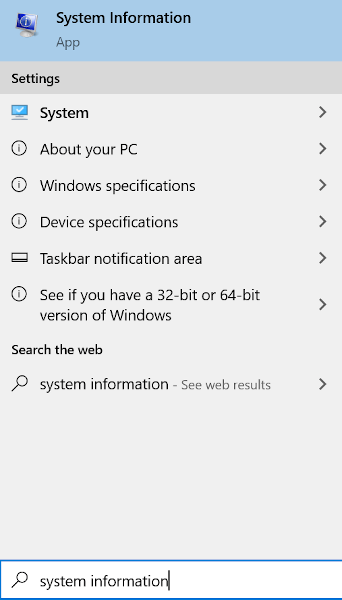
Sie können auch rennen (Win+R) msinfo32.
- Suchen Sie die Hersteller von Motherboard oder Baseboardhersteller Aus der Liste im Hauptfenster.
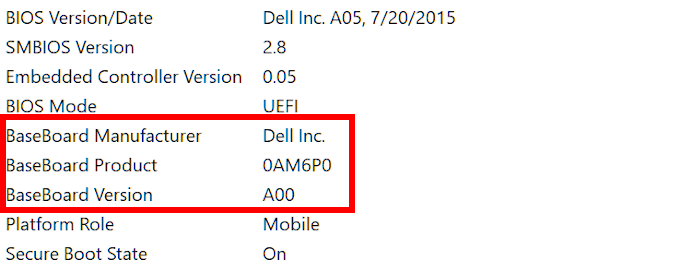
Dies sollte Ihnen die meisten oder alle erforderlichen Informationen auf Ihrem Motherboard liefern. System Information Liefert Ihnen auch die Details zu den BIOs, falls der einzige Zweck, herauszufinden, welches Motherboard Sie haben.
Identifizieren des Motherboards eines Macs

Apple kann ziemlich geheim sein, wenn es darum geht, Hardwarespezifikationsinformationen zu veröffentlichen. Um das Modell oder die Seriennummer Ihres Motherboards zu bestimmen, müssen Sie die Mac Logic Boards verwenden. Um dies zu tun, erfordert eine iMac -Seriennummer.
- Sie können die iMac -Seriennummer durch die finden Über diesen Mac Option, die sich im Menü Apple -Symbol befindet, nach dem nach dem Klicken geklickt wurde. Das Apple-Symbol befindet sich in der oberen rechten Ecke Ihres Bildschirms.
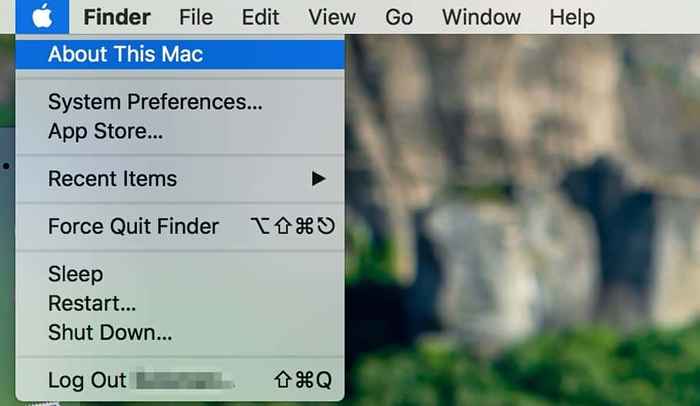
- Doppelklicken Sie auf die Version, um die Seriennummer zu erhalten.
- Navigieren Sie mit der erworbenen Seriennummer zu dieser Website und geben Sie sie in ein. Sie können die Informationen Ihres Macs einschließlich des Motherboards vorantreiben.
Identifizieren Sie Ihr Motherboard unter Ubuntu Linux

Sie können problemlos alle Spezifikationen in Ihrem System in Ubuntu Linux mit Hardinfo vorschauen.
Sie können auf eine von zwei Möglichkeiten zugreifen: eine Suche nach dem Hardinfo -Paket in der Software -Zentrum durchführen oder über die Befehlszeile öffnen.
- Klicken Sie für den Befehlszeilenansatz auf das Ubuntu-Symbol in der oberen linken Ecke des Bildschirms und geben Sie ein Terminal, dann drücken Eingeben. Sie können sich auch gleichzeitig drücken lassen Strg+Alt+t Um die Befehlszeile zu öffnen.
- Geben Sie den Befehl ein sudo apt-get hardinfo installieren in das Terminal und drücken Sie Eingeben das Werkzeug öffnen.
- Sobald Hardinfo geöffnet wurde, navigieren Sie zu Gerät> DMI Seite innerhalb des Tools zur Vorschau des Motherboard -Herstellers und des Modells.
Verwenden Sie Software von Drittanbietern

Es gibt viele Softwarealternativen von Drittanbietern, mit denen Sie herausfinden können, welches Motherboard Sie haben. CPU-Z und Speccy eignen sich hervorragend für Windows-basierte Maschinen, um Motherboardinformationen zu bestimmen. Während Unix-basierte Systeme wie MacOS und Linux CPU-G und Neofetch haben, um dieses Rätsel zu lösen.

CPU-Z wird die beste Software sein, die Sie für Ihren Windows-PC verwenden können, und ist auch im Gegensatz zu Speccy kostenlos. Es ist sehr wahrscheinlich, dass Sie mit CPU-Z mehr Informationen zu Ihrer Hardware finden, als mit einem nativen Windows-Dienstprogramm.
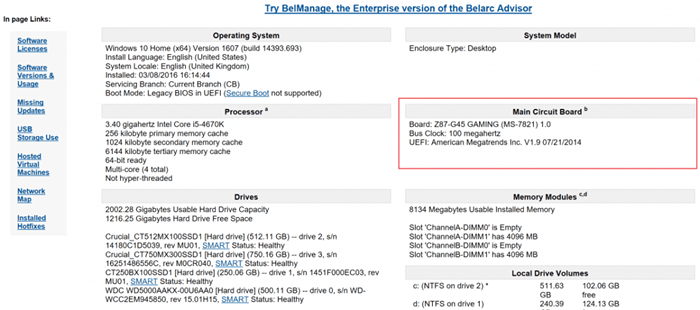
Belarc Advisor ist eine weitere Windows-freundliche Software, die CPU-Z ähnelt. Es wird Ihr System analysiert und ein vollständiges Profil aller installierten Hardware erstellt. Diese Art von Dingen kann Sie nicht nur über die aktuellen Spezifikationen Ihres Systems auf dem Laufenden halten, sondern auch über Sicherheitsupdates, die Sie möglicherweise vermissen.
Auf der Vorderseite von MacOS und Linux sollte CPU-G Ihre Anlaufstelle für Systeminformationen für die Vorschau sein.
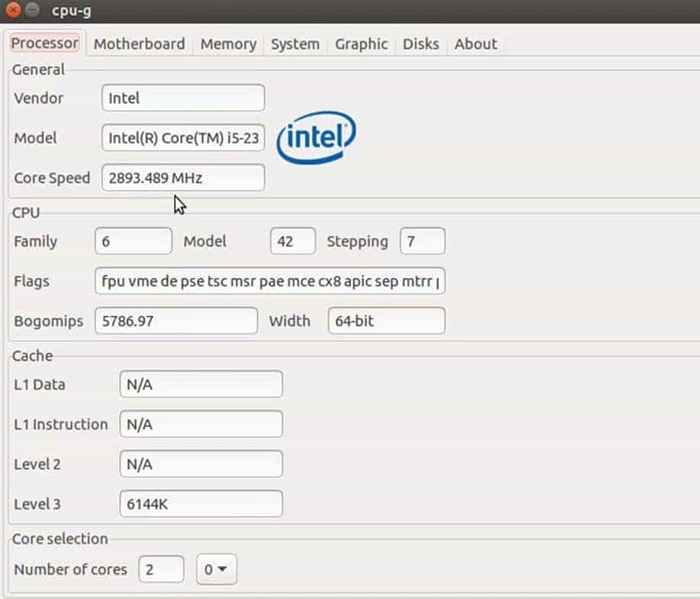
Für jede dieser Tools von Drittanbietern ist eine vollständige Download und Installation auf Ihrem Computer erforderlich. Dies sind so die Informationen, die sich auf Ihr System beziehen, genau und verfügbar.

